Sony NWD-B103, NWD-B105, NWD-B103F, NWD-B105F User Manual [ro]
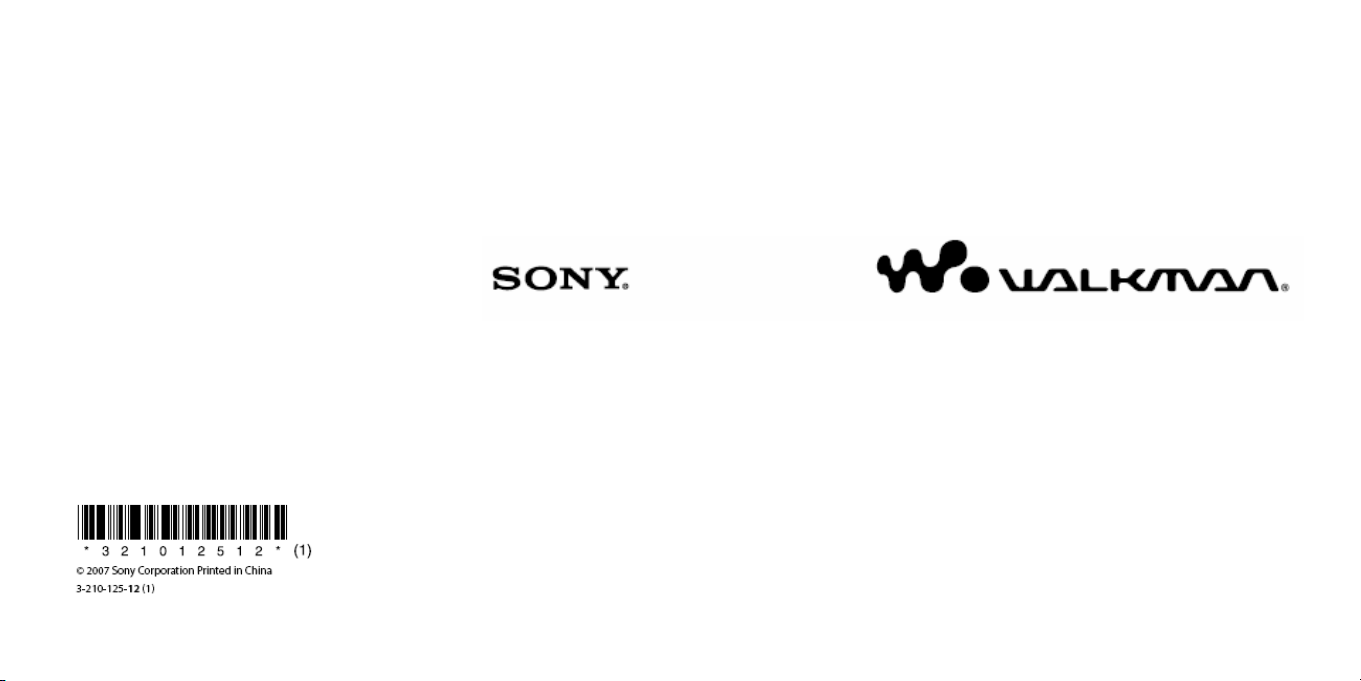
Ghid de utilizare
NWD-B103 / B105 / B103F / B105F
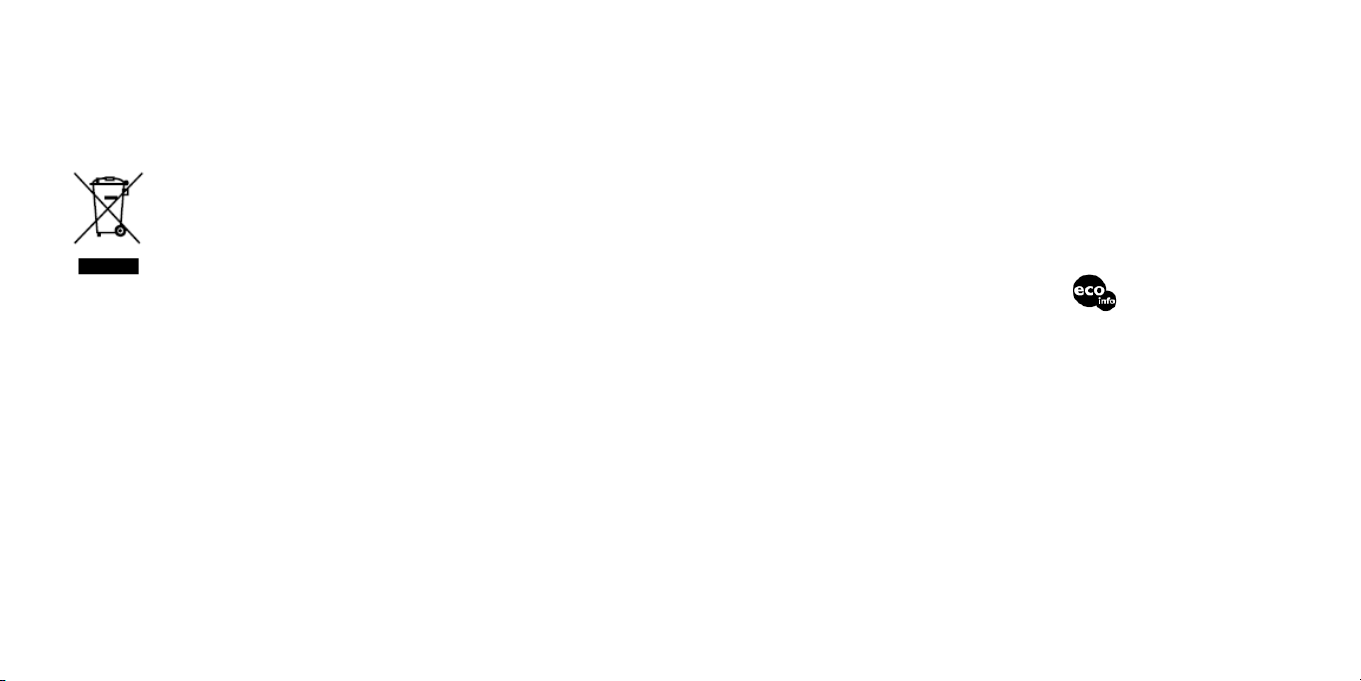
Reciclarea echipamentelor electrice şi
electronice uzate (aplicabil în ţările
Uniunii Europene şi în alte ţări din
Europa de Est cu sisteme de colectare
diferenţiate).
Acest simbol prezent pe
produs sau pe ambalaj
semnifică faptul că
produsul respectiv nu
trebuie tratat ca un deşeu
menajer obişnuit. Produsul
respectiv trebuie dus şi
depus la punctele de
echipamentelor electrice şi electronice.
Asiguraţi-vă de modul corect de debarasare de
acest produs, pentru a împiedica eventualele
consecinţe negative pe care le-ar putea avea
asupra mediului şi asupra sănătăţii umane.
Prin reciclarea materialelor ajutaţi la
conservarea resurselor naturale. Pentru detalii
suplimentare referitoare la reciclarea acestor
produse, contactaţi autorităţile locale sau
interesaţi-vă la magazinul de la care aţi
cumpărat produsul.
Accesorii aplicabile: Căştile.
colectare pentru reciclarea
Notă pentru clienţii din ţările în care
se aplică Directivele EU
Producătorul acestui produs este Sony
Corporation, 1-7-1 Konan, Minato-ku, Tokyo,
Japonia. Reprezentant Autorizat pentru EMC
şi siguranţa produsului este Sony Deutschland
GmbH, Hedelfinger Strasse 61, 70327,
Stuttgart, Germania. Pentru orice probleme
legate de service sau garanţie, vă rugăm să vă
adresaţi adreselor furnizate în documentele
separate de service sau garanţie.
Note pentru utilizatori
• Melodia înregistratã este limitatã doar uzului
personal. Folosirea melodiei dincolo de
aceste limite necesită permisiunea
deţinătorilor drepturilor de autor.
• Compania Sony nu este responsabilă pentru
înregistrările/descărcările incomplete sau cu
erori ale fişierelor datorate problemelor
playerului sau calculatorului.
• Posibilitatea de a afişa limbile în cadrul
software-ului furnizat va depinde de
sistemul de operare instalat pe calculatorul
dumneavoastră. Pentru cele mai bune
rezultate, asiguraţi-vă că aţi instalat un
sistem de operare compatibil cu limba dorită
pe care doriţi să o afişaţi.
- nu garantăm că toate limbile vor putea fi
afişate corect în aadrul software-ului
furnizat
- caracterele create de utilizator şi anumite
caractere speciale s-ar putea să nu poată fi
afişate
• În funcţie de tipul textului şi a caracterelor,
textul afişat pe player este posibil să nu
poată fi afişat corect. Acest lucru are loc
datorită:
- capacităţii playerului conectat
- faptului că playerul nu funcţionează
normal
- informaţia conţinută este scrisă într-o
limbă sau folosind caractere care nu sunt suportate.
Despre electricitatea statică a
corpului uman
În rare ocazii, nu veţi putea utiliza
playerul datorită electricităţii statice
puternice a corpului uman. Dacă se
întâmplă acest lucru, lăsaţi deoparte
playerul pentru 30 de secunde până la
1 minut. După aceasta veţi putea
folosi din nou playerul în mod
normal.
Imprimat pe 70% sau mai
multă hârtie reciclată
folosind VOC (Compus
Organic Volatil) – cerneală
fără uleiuri vegetale.
2
3
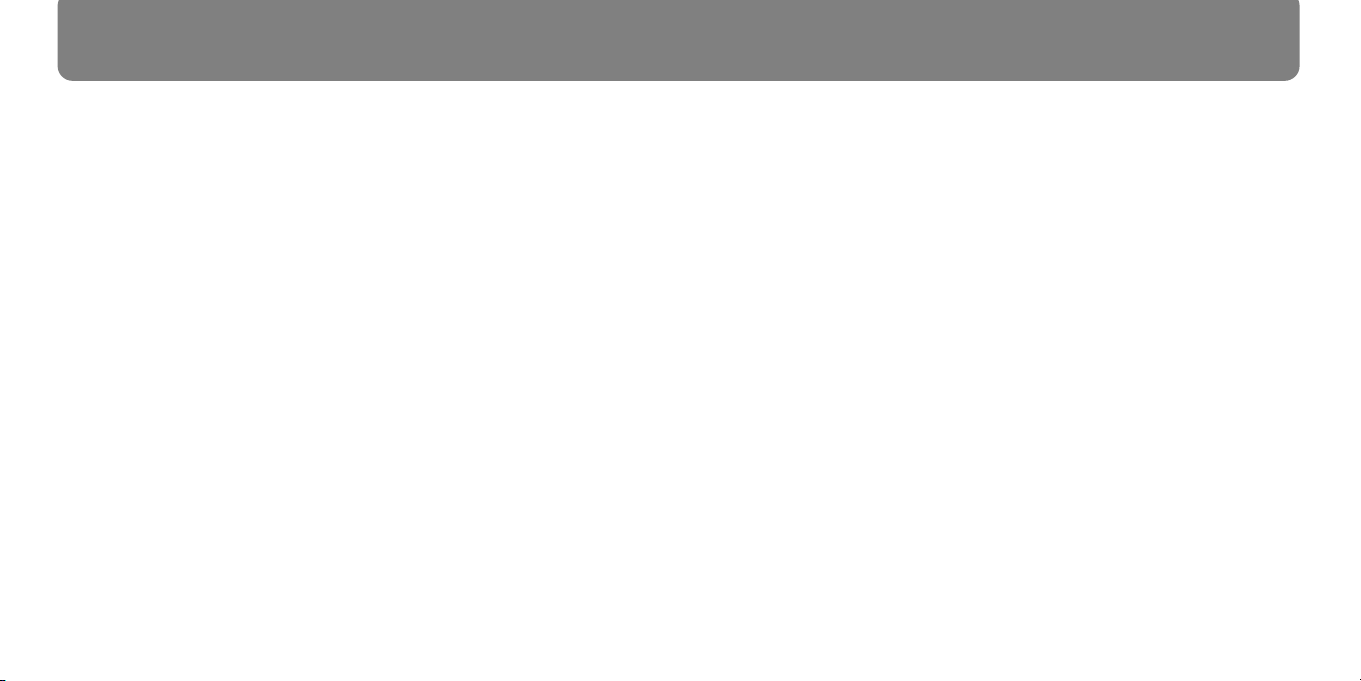
CUPRINS
Operaţiuni preliminare ..............................................................................................................6
Accesorii furnizate.....................................................................................................................6
Piese şi elemente de comandă ...................................................................................................8
Meniul HOME ........................................................................................................................10
Operaţiuni de bază ...................................................................................................12
Deschiderea şi închiderea playerului ......................................................................................12
Încărcarea bateriei ...................................................................................................................13
Transferarea manuală a muzicii ..............................................................................................15
Redarea muzicii ........................................................................................................17
Redarea muzicii .......................................................................................................................17
Căutarea melodiilor după director şi numele fişierului ......................................................18
Căutarea melodiilor după artist, album sau numele melodiei .............................................19
Schimbarea modului de redare ................................................................................................23
Setarea calităţii sunetului ........................................................................................................25
Ascultarea / Înregistrarea Radioului FM
(doar NWD-B103F/B105F) ......................................................................................27
Ascultarea radioului FM în Modul de Selectare Manual ........................................................27
Ascultarea radioului FM în Modul de Selectare Presetat ........................................................27
Presetarea Posturilor de Radio dorite .................................................................................29
Selectarea Staţiilor de radio în Modul de Selectare Presetat ..............................................32
Ascultarea / Înregistrarea vocii ............................................................................36
Setări .......................................................................................................................39
Folosirea software-ului „Auto Transfer” ............................................................43
Ghid al problemelor de funcţionare ....................................................................46
Informaţii adiţionale .............................................................................................60
suportate de player.
Înregistrarea Radioului FM ................................................................................................33
Redarea programelor Radio FM înregistrate .....................................................................34
Înregistrarea sunetului ........................................................................................................36
Redarea fişierelor de sunet înregistrate ..............................................................................37
Schimbarea setărilor ..........................................................................................................39
Transferul automat al muzicii ............................................................................................43
Ghid al problemelor de funcţionare ...................................................................................46
Mesaje ................................................................................................................................57
Precauţii .............................................................................................................................60
Specificaţii .........................................................................................................................65
Index ..................................................................................................................................69
4 5
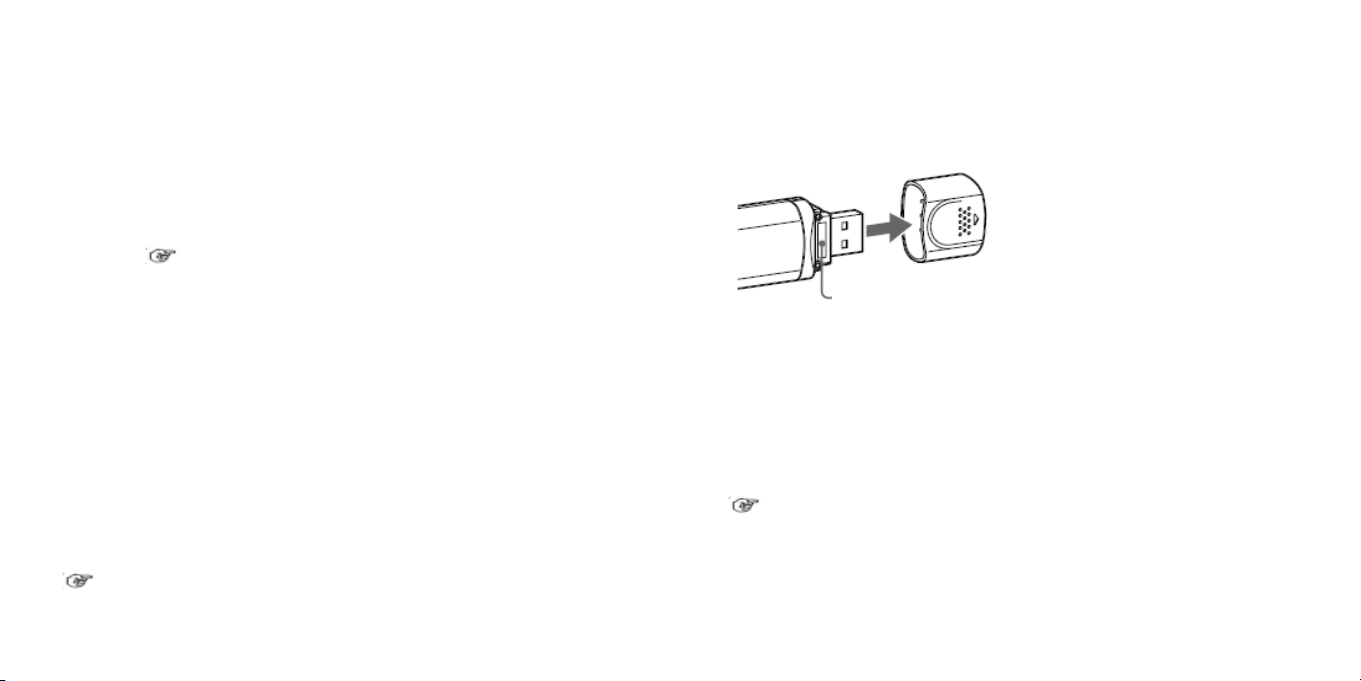
Operaţiuni preliminare
Vă mulţumim pentru achiziţionarea produsului NWD-B103/B105/B103F/B105F
Prin transferarea melodiilor din calculatorul dumneavoastră în player printr-o simplă
operaţiune „drag and drop”, vă puteţi bucura de ele oriunde a-ţi merge. Cu acest player, puteţi
de asemenea asculta radio FM (doar NWD-/B103F/B105F) şi înregistra sunete.
Memoria internă flash a playerului stochează software-ul „Auto Transfer”. Deoarece acesta
poate fi folosit aşa cum este, stocat în memoria flash, nu este necesară nici o instalare pe
calculatorul dumneavoastră. Puteţi transfera fişiere audio în mod automat, doar prin conectarea
la calculator (
consultaţi pagina 43).
*1
.
Accesorii furnizate
Vă rugăm să verificaţi accesoriile din pachet.
Căşti (1)
Ghid de utilizare (acest manual)
Ghid de Punere Rapidă în Funcţiune*3 (1)
Software “Auto Transfer”
*1
În funcţie de ţara/regiunea de unde aţi achiziţionat acest player, anumite modele s-ar putea să
nu fie disponibile.
*2
În funcţie de ţara/regiunea de unde aţi achiziţionat acest player, Ghidul de Utilizare este
furnizat doar în format pdf în memoria playerului (nu este un manual printat).
*3
Ghidul de Punere Rapidă în Funcţiune nu este furnizat atunci când Ghidul de Utilizare este
furnizat sub forma unui manual printat.
*4
Software-ul “Auto Transfer” se află stocat în memoria flash internă a playerului. Pentru
detalii privind acest software, consultaţi capitolul “Folosirea software-ului “Auto Transfer””
(
consultaţi pagina 43).
6 7
*2
(1)
*4
Despre numărul de serie
Numărul de serie furnizat pentru player este necesar pentru înregistrarea clientului.
Numărul se află pe partea din spate a bazei conectorului USB a playerului.
Număr de serie
Notă cu privire la formatarea playerului
Ghidul de Utilizare (fişier PDF) şi software-ul „Auto Transfer” sunt stocate în memoria
flash internă a playerului. Dacă memoria internă flash este formatată, toate fişierele,
inclusiv Ghidul de Utilizare (fişier PDF) şi software-ul „Auto Transfer”, vor fi şterse. Vă
rugăm să verificaţi fişierele stocate în memorie înainte de formatare şi să exportaţi
fişierele necesare pe hard-disk-ul dumneavoastră sau pe un alt dispozitiv similar.
Dacă formataţi memoria internă flash a playerului din greşeală, puteţi descărca Ghidul de
Utilizare (fişier PDF) şi software-ul „Auto Transfer” de pe website-ul de suport clienţi
consultaţi pagina 47) pe care apoi le puteţi stoca în memoria internă flash a
(
playerului.
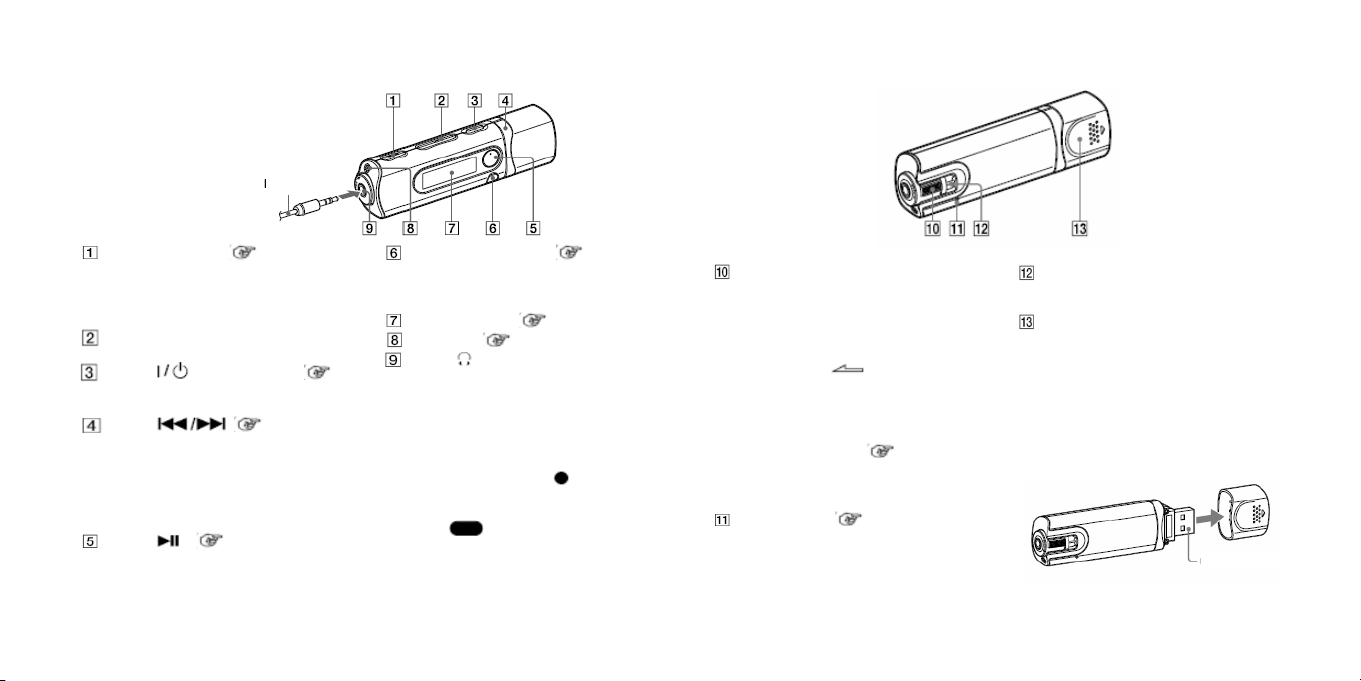
Piese şi elemente de comandă
Partea din faţă
Căşti
Partea din spate
Buton REC/STOP (
pagina 33, 36). Porneşte opreşte înregistrarea. Puteţi înregistra sunete de la
microfon sau de la postul de radio FM
curent (doar NWD-/B103F/B105F).
Buton VOL +*1/-.
Ajustează volumul.
Buton
consultaţi pagina 12). Porneşte / Închide
playerul.
Buton
pagina 11, 22). Selectează o melodie,
un album, artist, director sau un element
din cadrul unui meniu. Puteţi de
asemenea sări la începutul unui
cântec/album/artist/director, puteţi rula
cu viteză sporită înainte şi înapoi.
Buton *1 ( consultaţi pagina
11, 18). Porneşte sau pune pauză redării
unei melodii sau opreşte / reia
înregistrarea. La apariţia unui meniu pe
afişaj folosiţi acest buton pentru
8 9
confirmarea unui element al meniului.
(Power ON/OFF) (
consultaţi
( consultaţi
Buton BACK/HOME ( consultaţi
pagina 11). Revenire la meniul anterior.
Apăsaţi şi menţineţi apăsat acest buton
pentru a afişa meniul HOME.
Display (Afişaj) ( pagina 21)
Microfon (
Mufă
La conectarea căştilor, introduceţi mufa
până la auzirea unui click. Dacă acestea
sunt conectate necorespunzător, sunetul
s-ar putea să fie distorsionat.
*1
Aici se află nişte puncte tactile. Folosiţi-le
pentru a descoperi mai uşor butoanele.
*2
Funcţiile care sunt marcate de lângă
butoane sunt activate dacă apăsaţi aceste
butoane. Spre deosebire de acestea, funcţiile
marcate cu
activate dacă le apăsaţi şi menţineţi apăsarea.
pagina 36)
(Căşti)
de lângă butoane, sunt
Comutatorul HOLD
Atunci când îl purtaţi cu dumneavoastră
puteţi proteja playerul împotriva
manipulării accidentale prin folosirea
comutatorului HOLD.
Prin rotirea comutatorului HOLD în
direcţia săgeţii (
devin inoperabile. Dacă apăsaţi
butoanele în timp ce funcţia HOLD este
activată, pe afişaj va apărea „HOLD” şi
ora curentă. (Ora curentă apare doar
dacă ceasul este setat (
Dacă rotiţi comutatorul HOLD în
direcţie opusă, funcţia HOLD este
dezactivată.
Buton RESET ( pagina 41)
Resetează playerul atunci când apăsaţi
RESET cu ajutorului unui mic ac, etc.
După ce deschideţi playerul după
resetarea lui, playerul activează reluarea
setărilor anterioare.
), toate butoanele
pagina 41).).
Gaură pentru curea
Aceasta este folosită pentru ataşarea la o
curea (vândută separat).
Căpăcel USB
Scoateţi căpăcelul USB şi conectaţi
conectorul USB al playerului în
conectorul USB al calculatorului
dumneavoastră.
Pentru scoaterea căpăcelului USB
Scoateţi căpăcelul USB, după cum este indicat în
imaginea de mai jos:
Conector USB
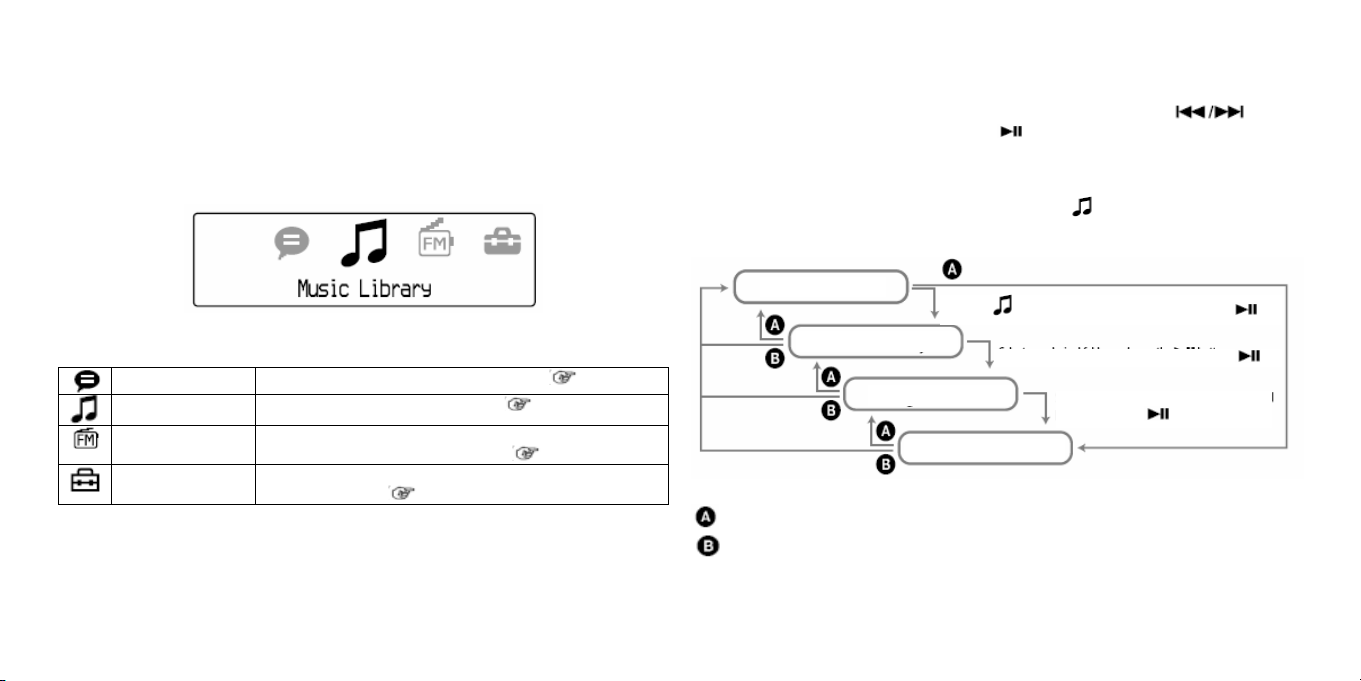
Meniul HOME
Meniul HOME apare atunci când porniţi playerul sau apăsaţi şi menţineţi apăsat butonul
BACK/HOME al playerului. Meniul Home este constituie punctul de plecare pentru redarea
melodiilor, ascultarea radioului FM
plecare pentru schimbarea setărilor.
Meniul HOME
*1
, redarea fişierelor de sunet înregistrate şi punctul de
Cum funcţionează meniul HOME?
Când elementele meniului apar în cadrul meniului HOME, apăsaţi butonul
selecta unul din acestea, şi apoi apăsaţi butonul
Când elementele meniului apar în cadrul meniului HOME, şi dumneavoastră apăsaţi butonul
BACK/HOME, ecranul revine la meniul anterior. Dacă apăsaţi şi menţineţi apăsat acest buton,
ecranul revine la meniul HOME.
De exemplu, dacă doriţi să redaţi o melodie prin selectarea
meniului HOME, meniul se schimbă după cum urmează:
pentru a confirma selecţia.
(Librăria Muzicală) din cadrul
pentru a
Pe afişaj apar 4 iconiţe, având selecţia curentă în centru. Iconiţa curentă se schimbă în funcţie
de funcţia pe care o folosiţi la un moment dat.
*1
Voce
Libraria Muzicală
*1
FM
Pentru ascultarea radioului FM, sau pentru redarea sau
Setări Setează parametrii funcţiilor Muzică, FM
doar modelele NWD-B103F/B105F.
Redă / Şterge fişierele de sunet înregistrate
Redă melodiile transferate în player (
ştergerea programului FM înregistrat (
sau ale playerului (
pagina 35).
( pagina 37).
pagina 17).
pagina 27).
*1
, Înregistrare voce
Librăria Muzicală
Lista fişiere
Apăsaţi butonul BACK / HOME.
Apăsaţi şi menţineţi apăsat butonul BACK / HOME.
Selectaţi (Librăria Muzicală) şi apăsaţi butonul .
Selectaţi directorul dorit şi apăsaţi butonul
Selectaţi melodia (fişierul) dorit(ă) şi
apăsaţi butonul
. Începe redarea.
Ecranul „Redare”
.
10 11
Meniu HOME
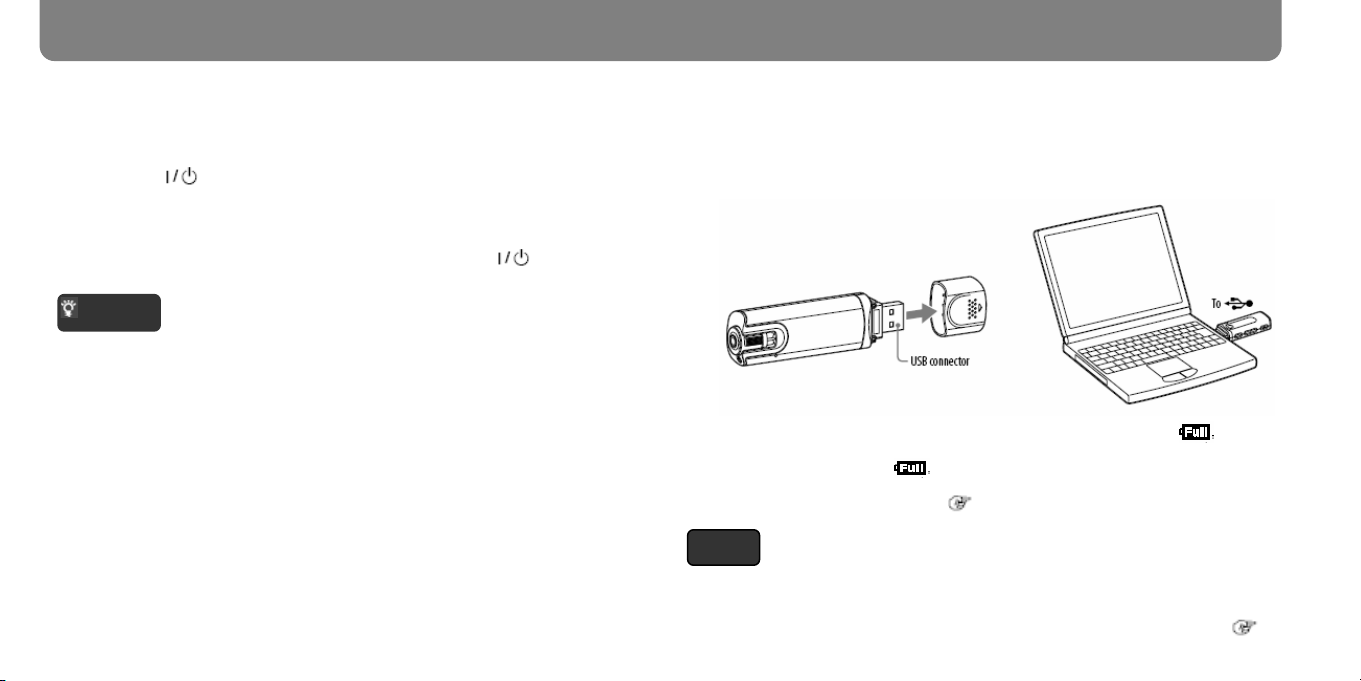
OPERAŢIUNI DE BAZĂ
Pornirea şi închiderea playerului
Pentru a porni playerul
Apăsaţi butonul (Pornire / Închidere), iar ecranul începe să se lumineze. Playerul se
activează cu ultimele setări efectuate.
Încărcarea bateriei
Bateria playerului este reîncărcată în timp ce acesta este conectat la un computer care
funcţionează. Scoateţi căpăcelul USB şi conectaţi conectorul USB la un port USB al
calculatorului dumneavoastră.
Pentru a închide playerul
Atunci când playerul este pornit, apăsaţi şi menţineţi apăsat butonul (Pornire / Închidere),
până când pe ecran apare “POWER OFF…”.
Sfat util
• Dacă playerul nu este operat pentru o anumită perioadă de timp, afişajul se stinge
automat, iar playerul intră în starea de stand-by. În această stare, playerul consumă foarte
puţină energie de la baterie.
12 13
Atunci când indicatorul de încărcare a bateriei de pe ecran apare ca
încărcată. Dacă folosiţi playerul pentru prima dată sau dacă nu aţi folosit plazerul de mult timp,
încărcaţi-o complet până când
sau durata de viaţă a bateriei, consultaţi
Notă
• Fiţi atenţi să nu daţi peste player accidental sau să aşezaţi greutăţi pe el atunci cînd este
conectat la calculator. Astfel poate fi avariat.
Continuare
apare pe ecran. Pentru detalii privind timpul de încărcare
pag. 67.
, bateria este
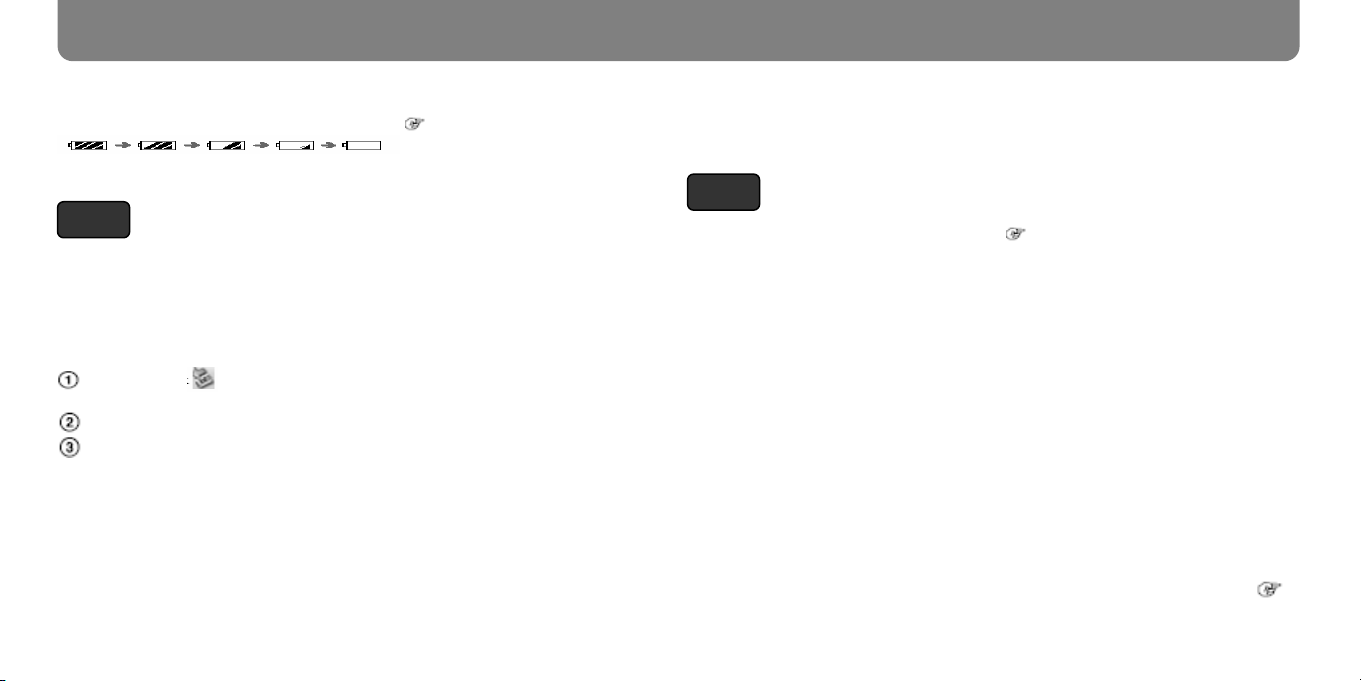
OPERAŢIUNI DE BAZĂ (continuare)
Indicatorul de încărcare a bateriei
Schimbările indicatorului de încărcare a bateriei de pe ecran (
Puterea bateriei slăbeşte aşa cum se indică în iconiţa bateriei. Dacă apare pe ecran „LOW BATTERY”
(BATERIE APROAPE DESCĂRCATĂ) plazerzl nu poate funcţiona. În acest caz, încărcaţi bateria prin
conectarea la calculatorul dvs.
Note
• Încărcaţi bateria într-un mediu cu temperatură ambientală între 5-35 °C.
• Numărul suportat de încărcări ale bateriei înainte de folosire este de aproximativ 500. Acest număr diferă
în funcţie de condiţiile în care folosiţi playerul.
• Indicatorul bateriei de pe ecran este doar estimativ. De exemplu, o porţiune neagră de pe acesta nu va
indica intotdeauna exact o pătrime din încărcătura bateriei.
• „DATA ACCESS” apare pe afişajîn timp ce plazerulş accesează calculatorul Nu deconectaţi plazerul cît
timp apare afişat „DATA ACCESS” pentru că altfel, fişierul care este în curs de trnasferare poate fi distrus.
• Când deconectaţi playerul de la computerul dvs, urmaţi procedura de mai jos.
Daţi dublu clic pe (îndepărtaţi hardware) din „task tray” din colţul din dreapta jos a ecranului. În
fereastra care apare, daţi clic pe [USB Mass Storage Device] sau [USB Disk], şi apoi daţi click pe [Stop].
Daţi clic pe [OK].
Atunci când apare pe ecran „Safe To Remove Hardware”(Sigur pentru a îndepărta hardware),
deconectaţi playerul de la calculator.
Iconiţa şi mesajele afişate pot diferi în funcţie de sistemul de operare instalat.
• Toate butoanele de comandă de pe player sunt nefuncţionale în timpul conectării la computer.
• Unele dispozitive USB conectate la calculatorul dvs. pot interfera cu buna funcţionare a playerului.
• Nu garantăm reîncărcarea bateriei folosind calculatoare asamblate personal sau unele modficate.
pagina 21) sunt afişate mai jos.
Transferul manual al muzicii
Conectaţi playerul la calculatorul dvs. şi transferaţi un fişier audio către player.
Notă
• Se pot reda pe player doar fişiere MP3/WMA (
Conectaţi playerul direct la un port USB de pe calculatorul dvs.
1
Dacă apare ecranul Windows pentru a selecta ce doriţi sa faceţi, selectaţi [Open
folder to view files] şi daţi clic pe [OK] şi apoi mergeţi la pasul 3.
Daţi dublu click pe [My computer] – [WALKMAN] sau [Removable Disk].
2
Deschideţi folderul ([My Music], etc) de unde doriţi să tranferaţi fişierele
3
audio, şi apoi trageţi-le şi lăsaţi-le în driverul playerului.
Fişierele audio sunt transferate către player.
Puteţi transfera fişiere către player aplicând operatiunea si asupra unui director.
pagina 65)
Pentru a şterge melodiile transferate către player
Conectaţi playerul la calculatorul dvs. şi apoi ştergeţi orice fişiere audio care nu sunt necesare
folosind Windws Explorer.
Continuare
15 14

OPERAŢIUNI DE BAZĂ (continuare)
Sfat util
• Puteţi transfera fişierele audio automat dintr-un director dorit ori de câte ori conectaţi playerul la calculatorul
dvs. folosing software-ul „Auto Transfer” (
Note
• Fiţi atenţi să nu loviti player-ul accidental sau să aşezaţi greutate pe el, atunci când acesta este conectat la
calculator. Acesta se poate avaria.
• Playerul nu foloseşte software Sonicstage ( software-ul SonicStage dezvoltat de Sony, administrează muzica
de pe un calculator sau transferă muzica către alte tipuri de playere). Pentru acest player, puteţi transfera
muzica simplu prin operaţiunea de drag-and-drop, fără a folosi SonicStage.
• Nu deconectaţi playerul în timp ce se transferă un fişier. Dacă procedaţi astfel, fişierul poate fi avariat.
• Când deconectaţi playerul de la calculator, urmaţi procedura de mai jos.
Daţi dublu clic pe (îndepărtaţi hardware) din „task tray” din colţul din dreapta jos a ecranului. În
fereastra care apare, daţi clic pe [USB Mass Storage Device] sau [USB Disk], şi apoi daţi clic pe [Stop].
Daţi clic pe [OK].
Atunci când apare pe ecran „Safe To Remove Hardware”(Sigur pentru a îndepărta hardware),
deconectaţi playerul de la calculator.
Iconiţa şi mesajele afişate pot diferi în funcţie de OS instalat.
• Dacă playerul este deconectat în timpul transferului fişierelor. Pot rămâne în player fişiere nefolositoare. În
acest caz, transferaţi fişierele folosibile înapoi în calculator şi formataţi playerul ” (
• E posibil ca unele fişiere să nu se poate reda din nou cu playerul datorită protecţiei dreptului de autor.
• Playerul poate afişa maximul o combinaţie de 999 fişiere şi foldere şi până la 8 nivele de foldere. Deşi
puteţi transfera mai multe fişiere şi foldere către player, acesta nu poate afişa sau reda niciun fişier, folder sau
nivele care depăşesc limita aceasta.
Poate lua timp pentru a dechide playerul sau a afişa lista fişierului/folderului atunci când sunt stocate multe
fişiere sau foldere în player.
pagina 43).
pagina 42).
Redarea muzicii
Redarea muzicii
Puteţi căuta melodiile dorite astfel:
• Căutând melodiile după numele fişierului sau folderului (modul „Folder/File Name Sort”)
• Căutând melodiile după numele artistului, albumului, cântecului (modul „Artist/Album/Song Sort”)
Note
Buton BACK/HOME
• Înaintea redării melodiilor
- confirmaţi că bateria este încărcată ((
bateria ((
- deconectaţi playerul de la calculator.
- eliberaţi funcţia HOLD ((
pagina 13).
pagina 9)
- porniţi playerul ( pagina 12).
Continuare
pagina 14). Dacă este aproape descărcată sau goală, reîncărcaţi
buton
buton
16 17
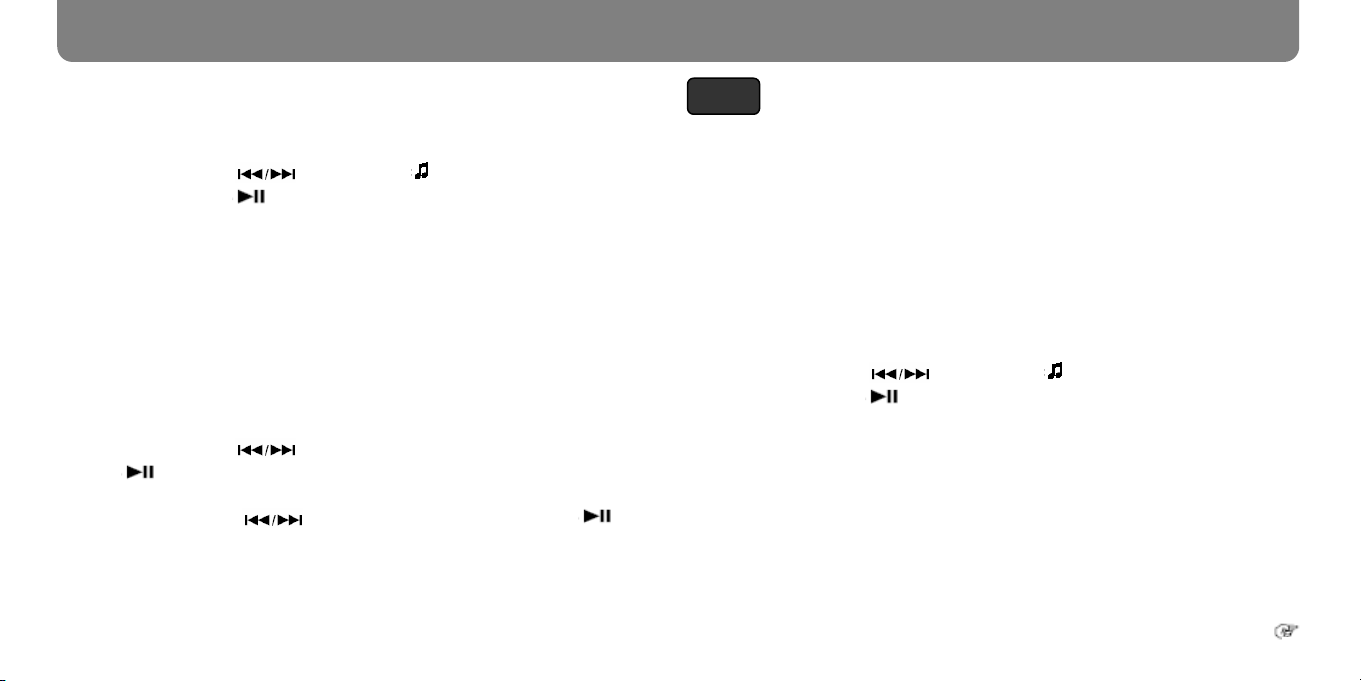
Redarea muzicii (continuare)
Căutarea melodiilor după numele folderului şi fişierului
Puteţi căuta melodia dorită după numele folderului/fişierului.
18
Apăsaţi şi ţineţi apăsat butonul BACK/HOME pînă ce apare meniul HOME.
1
Apăsaţi butonul pentru a selecta (Biblioteca muzicală), apoi
2
apăsaţi butonul
Apar următoarele liste de melodii şi fişiere transferate.
• „Now playing”: Redă din nou ultimul fişier* pe care l-aţi ascultat.
• „Play All”: redă din nou toate melodiile de pe player.
• Numele folderului: Afişează folderelel de la nivelul 1.
• Numele melodiei: Afişează melodiile de la nivelul 1.
• „Artist/Album/Song Sort”: Schimbă în modul „Artist/Album/Song Sort”. În
acest mod puteţi căuta melodiile dorite după numele artistului, albumului şi
melodiei.
*Fişierul include melodia, programul radio FM înregistrat (doar NWDB103F/B105F), sau sunetul înregistrat folosind meniul „Voice” pe care l-aţi
ascultat ultimul.
Apăsaţi butonul pentru a selecta un articol, apoi apăsaţi butonul
3
4
pentru confirmare.
Pentru a găsi melodia dorită, repetaţi acest pas.
Apăsaţi butonul pentru a selecta o melodie, apoi apăsaţi
pentru confirmare.
Se iniţiază redarea.
pentru a confirma.
Note
• Playerul poate afişa un număr maxim de fişiere şi foldere combinate de 999, şi foldere de
până la 8 nivele. Deşi puteţi transfera mai multe fişiere sau foldere către player, acesta nu poate
afişa ori reda niciun fişier, folder sau nivele care depăşesc această limită.
• Atunci când în player sunt stocate multe fişiere sau foldere, poate lua timp până playerul
porneşte sau ase afişează lista cu fişiere/foldere.
Pentru reveni la meniul precedent
Apăsaţi butonul BACK/HOME.
Căutarea melodiilor după numele artistului, albumului sau cântecului
Puteţi căuta melodia dorită după numele artistului/albumului/cântecului.
Apăsaţi şi ţineţi apăsat butonul BACK/HOME pînă ce apare meniul HOME.
1
Apăsaţi butonul pentru a selecta (Biblioteca muzicală), apoi
2
apăsaţi butonul
Apar următoarele liste.
• „Now playing”: Redă din nou ultimul fişier* pe care l-aţi ascultat.
• „All songs”: Caută o melodie după numele cîntecului.
• „Artist”: Caută o melodie după artist.
• „Album”: Caută o melodie după album.
• „Folder/File Name Sort”: Schimbă în modul „Folder/File Name Sort”. În acest
mod puteţi căuta melodiile dorite după numele folderului/fişierului.
*Fişierul include melodia, programul radio FM înregistrat (doar NWDB103F/B105F), sau sunetul înregistrat folosind meniul „Voice” pe care l-aţi
ascultat ultimul.
pentru a confirma.
Continuare
19
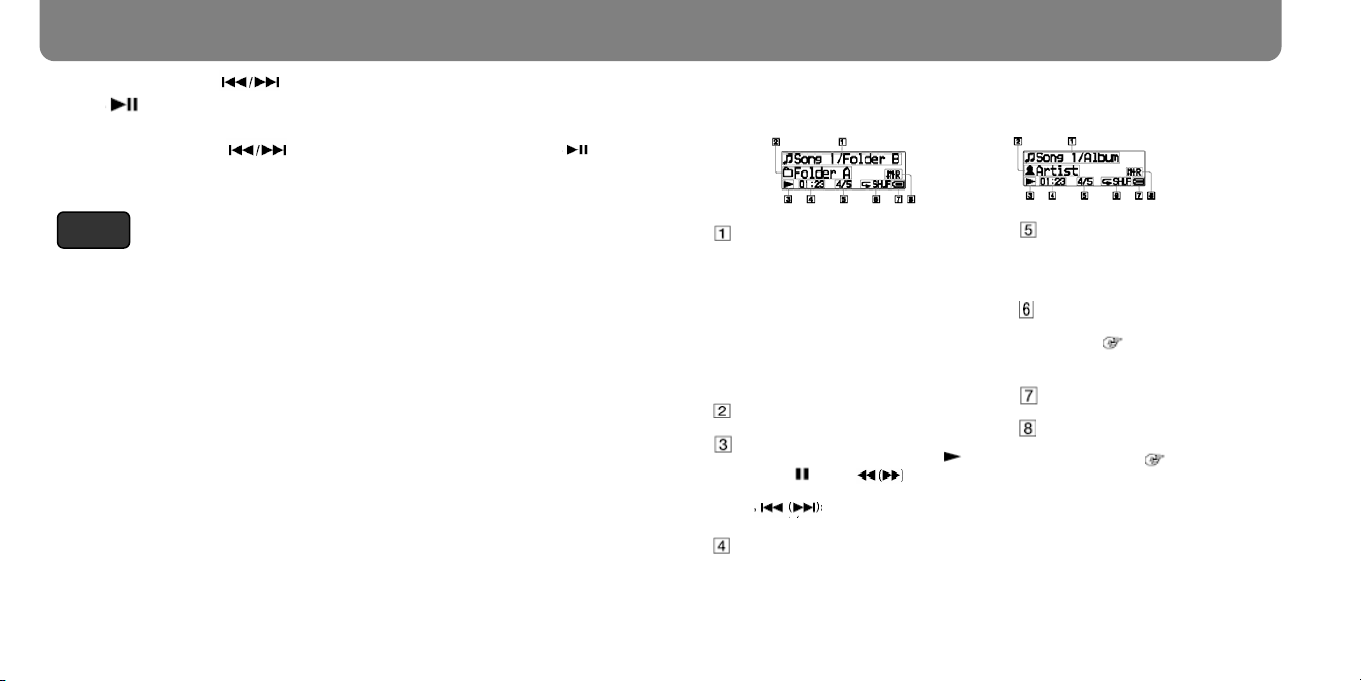
Redarea muzicii (continuare)
Apăsaţi butonul pentru a selecta un articol, apoi apăsaţi butonul
1
2
Note
pentru confirmare.
Pentru a găsi melodia dorită, repetaţi acest pas.
Apăsaţi butonul pentru a selecta o melodie, apoi apăsaţi pentru
confirmare.
Se iniţiază redarea.
• Doar melodiile care au informaţii ID3 pot fi clasificate automat de player.
• Dacă vreun artist sau album nu are nume, va apărea „Unknown”. Dacă nici o melodie nu are
nume, va apărea numele fişierului asignat pentru fiecare melodie, fără extensie.
• Playerul poate afişa un număr maxim de fişiere şi foldere combinate de 999, şi foldere de
până la 8 nivele. Deşi puteţi transfera mai multe fişiere sau foldere către player, acesta nu poate
afişa ori reda niciun fişier, folder sau nivele care depăşesc această limită.
• Atunci când în player sunt stocate multe fişiere sau foldere, poate lua timp până playerul
porneşte sau se afişează lista cu fişiere/foldere.
Pentru reveni la meniul precedent
Apăsaţi butonul BACK/HOME.
20
Afişajul
La selectarea modului „Folder/File name Sort”
Indicarea numelui melodiei /
directorului
În modul „Folder/File name Sort” se
afişează numele melodiei şi
directorului redat în acel moment.
În modul „Artist/Album/Song Sort” se
afişează numele melodiei şi albumului
redat în acel moment. Când selectaţi
„Toate melodiile”, se afişează titlul
melodiei redate la acel moment/numele
artistului care interpretează.
Indicarea domeniului de redare
Afişează domeniul de redare.
Indicarea statusului redării
Afişează modul de redare curent ( :
redare,
: pauză, : derulare
rapidă înainte (sau înapoi),
precedente (următoare).
Indicarea timpului scurs.
Afişează timpul scurs.
: sări la începutul melodiei
La selectarea modului „Artist/Album/Song Sort”
Indicarea numărului melodiei
curente/nnumărului total de melodii
Afişează numărul melodiei selectate
sau care se redă şi numărul total de
melodii.
Indicarea modului de redare
Afişează iconiţa modului de redare
curent (
redare este setat pe „Normal”, nu
apare nici o iconiţă.
Indicarea bateriei
Afişează cât a mai rămas din baterie.
Indicarea modului egalizatorului.
Afişează modul curent al
egalizatorului (
pagina 24). Dacă modul de
pagina 26)
21
